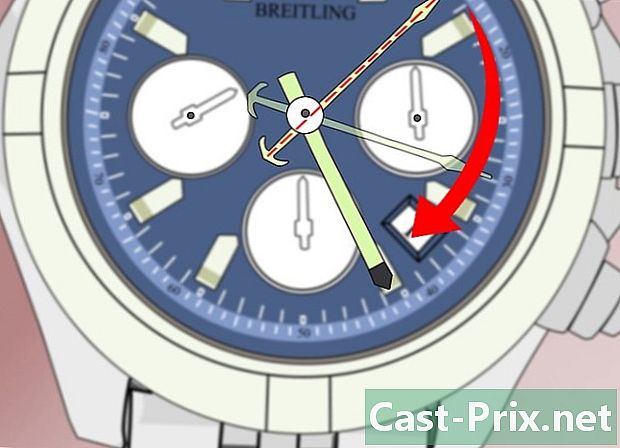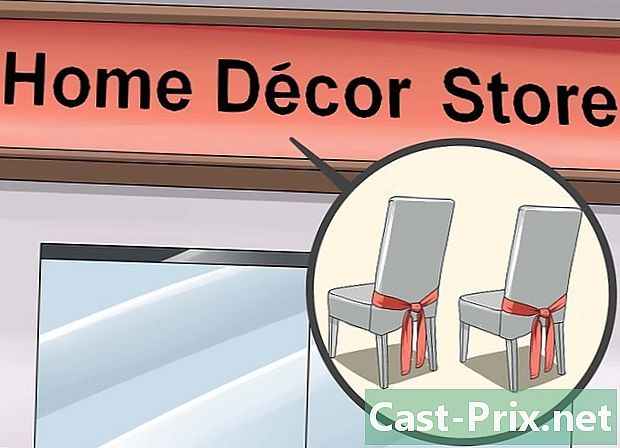Boeken downloaden op Kindle
Schrijver:
Randy Alexander
Datum Van Creatie:
2 April 2021
Updatedatum:
26 Juni- 2024
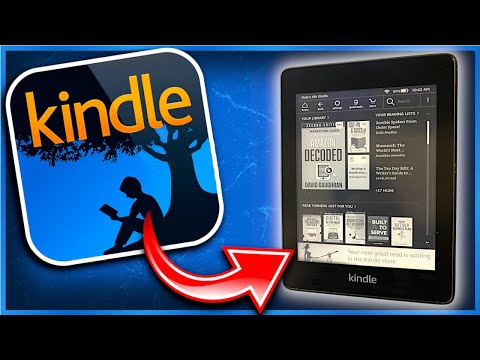
Inhoud
- stadia
- Deel 1 Download een nieuw boek op een Kindle
- Deel 2 Download een eerder gekocht boek op een Kindle
- Deel 3 Download een nieuw boek op een telefoon of tablet
- Deel 4 Download een eerder gekocht boek op een telefoon of tablet
- Deel 5 Download een nieuw boek op pc of Mac
- Deel 6 Download een boek, eerder gekocht, op Mac of pc
- Deel 7 Download een nieuw boek op elk apparaat via Amazon.com
Je kunt eBooks die je onlangs hebt gekocht of in je bibliotheek hebt, rechtstreeks downloaden op je Kindle of in de Kindle-app op een computer, telefoon of tablet.
stadia
Deel 1 Download een nieuw boek op een Kindle
- Log dan in. Je Kindle moet verbonden zijn met internet om boeken te downloaden.
- Klik op kledingwinkel. De knop bevindt zich op het startscherm van de Kindle en wordt weergegeven door een supermarktkar.
- Zoek een boek. U kunt door de boeken bladeren of zoeken.
- Blader door de boeken. pers Bladeren door categorieën, om een categorie te selecteren of kies een van de categorieën op de hoofdpagina.
- Verfijn uw zoekopdracht. U kunt zoeken op titel, auteur of trefwoord in de zoekbalk bovenaan de winkelpagina.
- Selecteer een boek. Dit geeft verschillende informatie weer, zoals de samenvatting en de prijs.
- Koop het boek. Tik op Kopen om het boek van je keuze te kopen. De prijs van het boek wordt in rekening gebracht op je account en het wordt gedownload naar je Kindle. Een kopie wordt ook opgeslagen in de cloud, zodat u deze later opnieuw kunt downloaden.
- Bekijk uw bibliotheek Druk op het pictogram ontvangst, die zich linksboven in de winkel bevindt. Hiermee wordt uw bibliotheek weergegeven, die nu het boek bevat dat u zojuist hebt gekocht.
Deel 2 Download een eerder gekocht boek op een Kindle
- Log dan in. Je Kindle moet verbonden zijn met internet om boeken te downloaden.
- Klik op kledingwinkel. De knop bevindt zich op het startscherm van de Kindle en wordt weergegeven door een supermarktkar.
- Open de startpagina. Druk op de knop ontvangst links bovenaan de winkelpagina.
- pers Mijn bibliotheek. De knop staat bovenaan de pagina.
- pers alle. De knop bevindt zich links bovenaan de winkelpagina. Boeken met een vinkje op hun omslag zijn al geüpload naar je Kindle. Alle niet-aangevinkte boeken kunnen worden gedownload.
- Download een boek. Tik op een boek om het te downloaden. Het boek wordt opgeslagen in je Kindle.
Deel 3 Download een nieuw boek op een telefoon of tablet
- Open de Kindle-app. Het is een blauw pictogram met een silhouet dat een persoon voorstelt die een boek leest. U vindt het meestal op het startscherm.
- Klik op kledingwinkel. De knop bevindt zich op het startscherm van de Kindle en wordt weergegeven door een supermarktkar.
- Blader door de boeken. U kunt de te koop aangeboden boeken vinden, gecategoriseerd of typ een titel, een auteursnaam of een onderwerp in de zoekbalk om naar een bepaald boek te zoeken.
- Tik op een boek. Hiermee wordt meer informatie over het boek weergegeven, zoals de prijs.
- pers kopen. Je koopt het boek en het wordt automatisch gedownload naar je Android-apparaat, iPhone of iPad.
Deel 4 Download een eerder gekocht boek op een telefoon of tablet
- Open de Kindle-app. Het is een blauw pictogram met het silhouet van een persoon die een boek leest. U vindt het meestal op het startscherm.
- pers bibliotheek. De knop bevindt zich onderaan het scherm. Dit toont uw eerdere aankopen.
- Zoek het boek om te downloaden. Als u veel boeken in uw bibliotheek heeft, kunt u zoeken op titel, auteur of trefwoord in de zoekbalk.
- Selecteer het boek. Tik op de omslag van het boek dat u wilt downloaden. Hiermee wordt het boek naar uw telefoon of tablet gedownload. Nadat de download is voltooid, verschijnt er een vinkje op de cover om aan te geven dat het boek naar uw apparaat is gedownload.
Deel 5 Download een nieuw boek op pc of Mac
- Start Kindle. Start het programma vanaf uw computer.
- Onder macOS: de applicatie wordt genoemd Kindle voor Mac en bevindt zich in de map toepassingen .
- Windows: open het menu Beginnenklik op Alle programma'sen selecteer vervolgens Kindle voor pc .
- Klik op Koop in Kindle Store. Als u nog niet bent aangemeld bij uw account, moet u dit in dit stadium doen.
- Zoek een boek. U kunt een categorie selecteren of de naam, titel of trefwoord van een auteur in de zoekbalk typen.
- Bekijk de details. Klik op een boek om de beschrijving te bekijken. Hier vindt u de samenvatting van het boek en de opties om het te kopen.
- Selecteer het downloadtype. In het vervolgkeuzemenu Verzenden naar, klik op Kindle voor pc of Kindle voor Mac. Je vertelt Amazon waar het boek moet worden gedownload.
- Download het boek. Als u het boek naar uw pc of Mac wilt downloaden, klikt u op de knop Kopen in 1 klik.
Deel 6 Download een boek, eerder gekocht, op Mac of pc
- Open je Amazon-bibliotheek. Ga naar je Amazon-bibliotheekpagina. Als u nog niet bent aangemeld bij uw Amazon-account, moet u dit in dit stadium doen.
- Klik op inhoud. De link bevindt zich links bovenaan de pagina. Hiermee wordt de lijst met uw aankopen in de cloud weergegeven.
- Selecteer een boek. Om een boek te selecteren, klikt u op de titel, er verschijnt een vinkje in het vak aan de linkerkant.
- Kies de bestemming. Klik op Verzenden naar standaardapparaat of meer. Er verschijnt een pop-upvenster.
- Selecteer de bestemming. Klik op Kindle voor pc of Kindle voor Mac.
- Klik op leveren. Het boek wordt vervolgens naar uw computer gedownload.
- Start het programma. Open het programma ontsteken op uw computer.
- Onder macOS: de applicatie wordt genoemd Kindle voor Mac en bevindt zich in de map toepassingen.
- Windows: open het menu Beginnenklik op Alle programma'sen selecteer vervolgens Kindle voor pc.
- Klik op het tabblad archief. Hier vindt u uw boek zodra de download is voltooid.
Deel 7 Download een nieuw boek op elk apparaat via Amazon.com
- open Amazone. Als je nog niet bent aangemeld bij je Kindle (of de telefoon, computer, tablet waarop je het Kindle-programma hebt geïnstalleerd), moet je dit nu doen.
- Bekijk categorieën. Plaats uw muisaanwijzer op Bladeren door categorieën. De link bevindt zich links bovenaan de pagina. Er verschijnt een lijst met opties.
- Klik op Boeken en hoorbaar.
- kiezen Alle e-boeken van Kindle.
- Zoek een boek. Amazon biedt veel aanbiedingen voor Kindle-boeken. Blader door de voorgestelde categorieën of zoek naar een bepaald boek met behulp van de zoekbalk.
- Bekijk de informatie. Klik op de titel van een boek om de beschrijving en prijs ervan weer te geven.
- Selecteer een apparaat. In het menu Verzenden naar zie je een lijst met je Kindles (of apparaten waarop je de Kindle-app hebt geïnstalleerd). Klik op het apparaat waarop u het boek wilt downloaden.
- U kunt vanaf elk van deze apparaten toegang krijgen tot een eerder gekocht boek. U hoeft het alleen vanuit de cloud te downloaden.
- Klik op Koop in 1-Click. Dit brengt uw rekening in rekening. Daarna wordt het boek gedownload naar het apparaat dat u hebt gekozen.